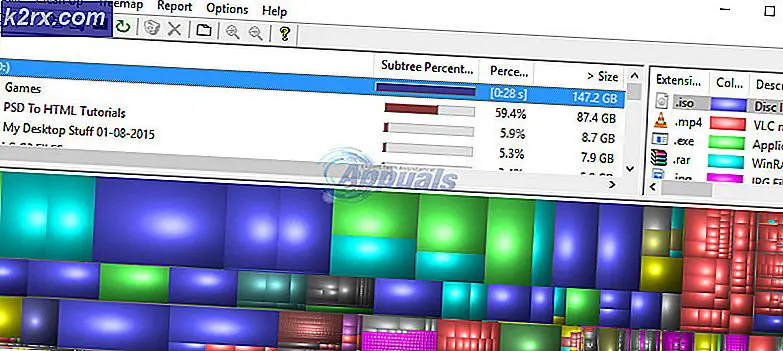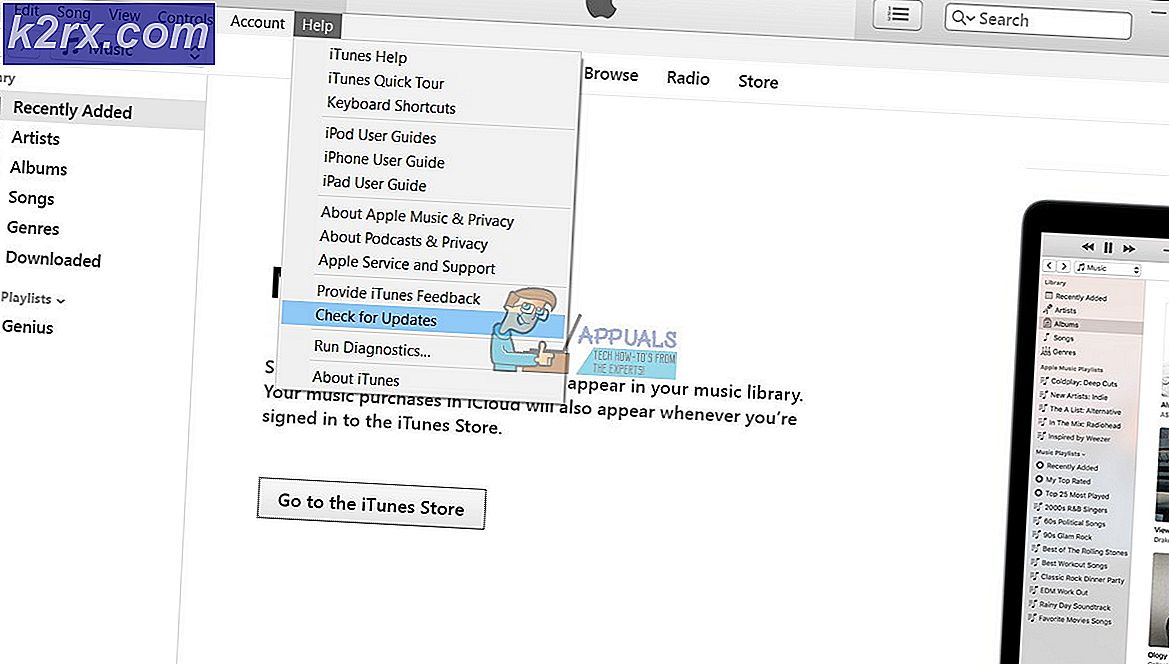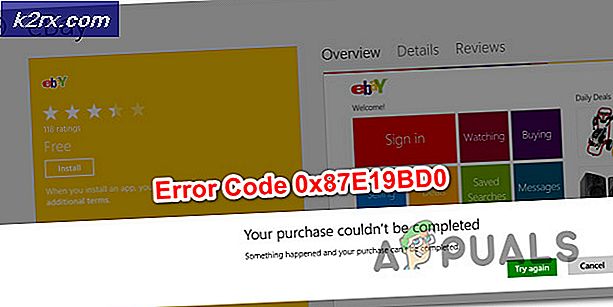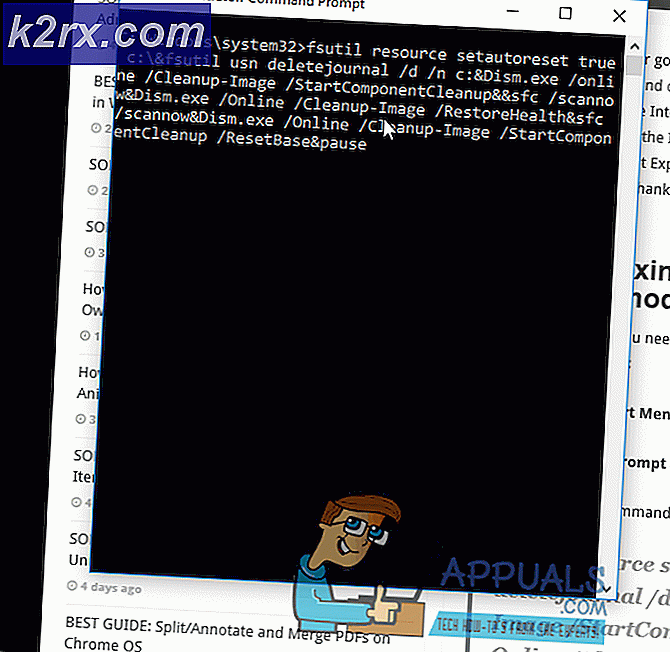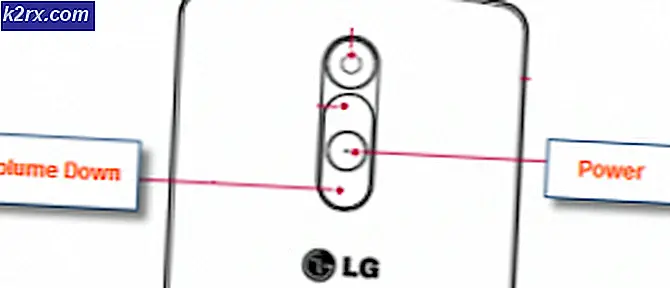วิธีการใช้สคริปต์ AutoHotKey
AutoHotKey เป็นภาษาสคริปต์แบบกำหนดเองของโอเพ่นซอร์สสำหรับ Windows ซึ่งเป็นลูกสมุนของคริสมัลเลตต์ เขาพัฒนามันเพื่อให้ผู้ใช้มือใหม่สามารถสร้างทางลัดหรือแป้นลัดได้ง่ายตามที่พวกเขาเรียกกันทั่วไป อย่างไรก็ตาม AutoHotkey ยังสามารถสร้างมาโครและช่วยในการทำงานซอฟต์แวร์และเกมได้โดยอัตโนมัติ ตอนนี้เป็นที่ชื่นชอบตลอดเวลาสำหรับทั้งผู้ใช้มือใหม่และผู้เชี่ยวชาญเพื่อทำงานโดยอัตโนมัติและประหยัดเวลา
คุณอาจกำลังทำงานเฉพาะด้วยตนเองมาหลายปีแล้วโดยไม่ทราบว่าคุณสามารถประหยัดเวลาได้โดยอัตโนมัติ นี่คือเหลือบของสิ่งที่คุณสามารถทำกับ AutoHotkey คุณอาจทราบคุณสมบัติที่ถูกต้องโดยอัตโนมัติใน Microsoft Word อย่างไรก็ตาม AutoHotKey ขยายฟังก์ชันการทำงานที่ถูกต้องอัตโนมัติไปยังแอปพลิเคชัน Windows ทั้งหมด คุณสามารถกำหนดคีย์ลัดเพื่อป้อนอักขระพิเศษที่ไม่สามารถใช้งานได้บนแป้นพิมพ์มาตรฐาน คุณสามารถสร้างตัวจับเวลาสร้างเมนูเริ่มต้นของคุณเองสร้างหนังสือสูตรนับแคลอรี่และอื่น ๆ
จริงๆแล้วการรวบรวมรายชื่อสิ่งที่คุณสามารถทำได้ด้วย AutoHotkey เป็นไปไม่ได้เลยเพราะคุณสามารถทำอะไรได้เกือบทุกอย่าง ในการเริ่มต้นคุณสามารถใช้สคริปต์ AutoHotkey จำนวนมากที่สร้างและแชร์โดยผู้ใช้ AutoHotkey อย่างไรก็ตามคุณสามารถปลดปล่อยพลังที่แท้จริงของ AutoHotkey โดยปรับแต่งหรือสร้างสคริปต์ของคุณเอง มันเป็นเรื่องง่าย.
วิธีการติดตั้ง AutoHotkey
คุณสามารถดาวน์โหลด AutoHotkey ได้จากเว็บไซต์ AutoHotkey อย่างเป็นทางการ เว็บไซต์ดาวน์โหลดจะให้สองตัวเลือก ได้แก่ Installer และ Other versions เลือกตัวเลือก Installer หากคุณเป็นมือใหม่ ผู้ใช้ขั้นสูงสามารถเลือกรุ่นอื่นได้ หลังจากการดาวน์โหลดเสร็จสิ้นให้เรียกใช้ตัวติดตั้ง การติดตั้งโปรแกรมเป็นเรื่องไม่กี่คลิก คุณสามารถเลือก Express Installation หรือ Custom Installation ในทั้งสองกรณีตัวติดตั้งจะแนะนำกระบวนการติดตั้งที่ง่าย
วิธีการใช้สคริปต์ AutoHotkey ที่มีอยู่
คุณไม่จำเป็นต้องเขียนบรรทัดแรกของรหัสเพื่อเริ่มต้นด้วย AutoHotkey ค้นหาเว็บสคริปต์ที่มีอยู่ซึ่งผู้ใช้ AutoHotkey สร้างและแบ่งปัน ในการเริ่มต้นคุณสามารถดาวน์โหลดชุดสคริปต์ AutoHotkey ที่มีอยู่ได้ ฉันเพิ่งบันทึกโฟลเดอร์ Dropbox ทั้งหมดนี้ไว้ในบัญชี Dropbox ของฉัน โฟลเดอร์นี้มีสคริปต์รวมถึงรายการและคำอธิบายบางส่วนของสคริปต์เหล่านี้
วิธีที่ง่ายที่สุดในการเปิดสคริปต์คือการดึงไฟล์ที่มีนามสกุล. af และคลิกสองครั้ง
หมายเหตุ: คุณสามารถใช้สคริปต์ AutoHotkey ที่มีอยู่โดยไม่ต้องติดตั้ง AutoHotkey ใช้รุ่นที่รวบรวมมาซึ่งเป็นไฟล์ปฏิบัติการที่มีนามสกุล. exe อย่างไรก็ตามคุณไม่สามารถปรับแต่งสคริปต์ในไฟล์. exe ได้จึงไม่มีสิทธิ์ทำงานจริงของ AutoHotkey หากคุณไม่ต้องการปรับแต่งสคริปต์คุณสามารถใช้ไฟล์. exe ได้โดยไม่ต้องติดตั้ง AutoHotkey
วิธีการสร้างสคริปต์ AutoHotkey ด้วยตนเอง
เพียงเพื่อให้คุณมีความคิดให้เราทำสคริปต์บางตัวอย่าง ก่อนที่เราจะสามารถตรวจสอบโค้ดได้โปรดสร้างไฟล์สคริปต์ AutoHotkey ใหม่
คลิกขวาที่พื้นที่ใด ๆ ของเดสก์ท็อปหรือโฟลเดอร์ เลือก New แล้วเลือก AutoHotkey Script AutoHotKey ต้องได้รับการติดตั้งไว้เพื่อให้ AutoHotKey selection ปรากฏขึ้น
PRO TIP: หากปัญหาเกิดขึ้นกับคอมพิวเตอร์หรือแล็ปท็อป / โน้ตบุ๊คคุณควรลองใช้ซอฟต์แวร์ Reimage Plus ซึ่งสามารถสแกนที่เก็บข้อมูลและแทนที่ไฟล์ที่เสียหายได้ วิธีนี้ใช้ได้ผลในกรณีส่วนใหญ่เนื่องจากปัญหาเกิดจากความเสียหายของระบบ คุณสามารถดาวน์โหลด Reimage Plus โดยคลิกที่นี่หลังจากสร้างไฟล์แล้วคุณต้องเปิดไฟล์ในโปรแกรมแก้ไขเพื่อป้อนรหัสบางส่วน ดับเบิลคลิกที่ไฟล์จะรัน หากต้องการแก้ไขให้คลิกขวาที่ไฟล์และเลือก แก้ไข ไฟล์สคริปต์ AutoHotKey เป็นไฟล์ข้อความที่เรียบง่ายและจะเปิดขึ้นใน Windows Notepad
อย่างไรก็ตามคุณสามารถใช้ Notepad ++ เพื่อให้ได้ประสบการณ์การตัดต่อที่ยอดเยี่ยม คุณจะเห็นบรรทัดที่มีอยู่ก่อนหน้าของรหัสบางส่วนและสามารถทิ้งไว้ที่นั่นได้ เส้นเริ่มต้นด้วยเครื่องหมายอัฒภาคเป็นเพียงความคิดเห็น นอกจากนี้คุณยังสามารถเพิ่มความคิดเห็นเมื่อคุณเขียนโค้ดเพื่อให้คุณจำสิ่งที่คุณเขียนไว้ได้ในกรณีที่คุณต้องแก้ไขสคริปต์อีกครั้ง
แก้ไขอัตโนมัติ
ให้เราดูวิธีการสร้างรายการ autocorrect ดูรหัสต่อไปนี้
:: wam :: ทำไมต้องเป็นฉันเสมอ?
:: ประวัติส่วนตัว :: résumé
บรรทัดแรกของโค้ดนี้เพียงแค่แปลง wam เป็น Why always me? หมายเหตุเครื่องหมายทวิภาคคู่ระหว่าง wam และทำไม เครื่องหมายเหล่านี้บอก AutoHotkey เพื่อแปลงข้อความด้านซ้ายของเครื่องหมายทวิภาคให้กับข้อความทางด้านขวาของเครื่องหมายทวิภาค บรรทัดที่สองของโค้ดแปลงงานกลับมาเป็นงานที่น่าสนใจยิ่งขึ้น
การทำแป้นพิมพ์คีย์บอร์ด
ดูบรรทัดต่อไปนี้ของรหัส
LCtrl :: Alt
LAlt :: Ctrl
รหัสนี้สลับการควบคุมและคีย์ alt แบบง่ายๆ คุณสามารถกำหนดคีย์ใด ๆ ให้กับจดหมายอื่นได้ คุณสามารถแมปคีย์บอร์ดทั้งหมดตามความต้องการของคุณได้
การเปิดเว็บไซต์โปรดของคุณ
นี่คือรหัสเพื่อเปิดเว็บไซต์โปรดของคุณโดยตรงโดยใช้คีย์ลัด
#space :: เรียกใช้ https://appuals.com
คีย์ # ในสคริปต์ AutoHotkey แสดงถึงคีย์ Win บนแป้นพิมพ์ ดังนั้นเมื่อคุณกด Win + Spacebar จะเปิด appuals.com ในเว็บเบราว์เซอร์เริ่มต้นของคุณ
เคล็ดลับ: หากคุณได้สร้างสคริปต์ AutoHotkey และต้องการนำติดตัวไปกับคุณให้ใช้ Convert .ahk to .exe (รวมกับการติดตั้ง AutoHotkey) นอกจากนี้หากคุณต้องการให้สคริปต์ของคุณเริ่มทำงานโดยอัตโนมัติให้วางทางลัดสคริปต์ของคุณในโฟลเดอร์เริ่มต้น เมื่อต้องการเปิดโฟลเดอร์เริ่มต้นของคุณให้เปิดกล่องโต้ตอบเรียกใช้โดยกดปุ่ม Win + R และพิมพ์ข้อมูลต่อไปนี้
% AppData% \ Microsoft \ Windows \ Start เมนู \ Programs \ Startup
กด Enter และโฟลเดอร์เริ่มต้นระบบของคุณจะเปิดขึ้น คุณสามารถวางไฟล์หรือทางลัดไว้ในโฟลเดอร์นี้เพื่อเริ่มทำงานโดยอัตโนมัติเมื่อ Windows เริ่มทำงาน
PRO TIP: หากปัญหาเกิดขึ้นกับคอมพิวเตอร์หรือแล็ปท็อป / โน้ตบุ๊คคุณควรลองใช้ซอฟต์แวร์ Reimage Plus ซึ่งสามารถสแกนที่เก็บข้อมูลและแทนที่ไฟล์ที่เสียหายได้ วิธีนี้ใช้ได้ผลในกรณีส่วนใหญ่เนื่องจากปัญหาเกิดจากความเสียหายของระบบ คุณสามารถดาวน์โหลด Reimage Plus โดยคลิกที่นี่